O PowerPoint é de fato o programa de apresentação mais popular em todo o mundo. Ele está sendo utilizado na apresentação de relatórios, agendas e planos por quase todos em diferentes níveis. Além disso, como o PowerPoint vem com muitas opções diferentes, você também pode usá-lo para várias tarefas relacionadas à sua identificação. Em linha com isso, se você é um dos milhões de pessoas que procuram soluções em como transformar um PowerPoint em um vídeo, então estar neste artigo é um dia de sorte para você. É porque você aprenderá a melhor abordagem para realizar a tarefa com eficiência.
Parte 1. A razão pela qual transformar o PowerPoint em um vídeo
Existem muitos motivos pelos quais precisamos converter a apresentação do PowerPoint em vídeos. Como mencionado há pouco, o Microsoft PowerPoint é uma das ferramentas mais incríveis, contendo toneladas de belos temas e opções para criar belas apresentações para mostrar ao mundo. No entanto, enquanto a tecnologia está avançando, surge a necessidade desse assunto para atender aos seguintes propósitos abaixo.
1. Transformamos o PowerPoint em vídeo para visualizar a apresentação em diversos dispositivos, inclusive portáteis. Desta forma, não precisaremos mais do programa Microsoft PowerPoint para reproduzir a apresentação.
2. O próximo é para fins de compartilhamento. Compartilhar um arquivo de vídeo é muito mais fácil do que um arquivo do tipo PowerPoint. Portanto, se você planeja compartilhar sua apresentação em seu vlog e em outros sites de mídia social, faça-o em um arquivo de vídeo.
3. Por fim, convertemos PowerPoint em vídeo para fins de backup. Um dos melhores backups que você pode ter para seus arquivos é produzir uma cópia impressa gravando ou criando um DVD ou CD.
Parte 2. A melhor maneira de transformar um PowerPoint em um vídeo
Ao conhecer os principais motivos pelos quais você precisa transformar o PowerPoint em vídeo, informaremos a melhor forma de fazer o trabalho. Temos o prazer de apresentar a você o poder do Gravador de tela AVAide. Sim, você está pensando certo. Este software fornece ótimos recursos e ferramentas para produzir vídeo de alta qualidade por meio de gravação. Você pode pensar em como transformar um PowerPoint em um vídeo usando este AVAide Screen Recording. Bem, isso é através das ferramentas de gravação que possui. Além do gravador de vídeo, imagine que ele também possui o melhor gravador de áudio, jogo e webcam. Você também pode usá-lo para produzir o famoso recurso de vídeo picture-in-picture que permitirá que você discuta a apresentação. Ao mesmo tempo, os espectadores veem você no vídeo.
E adivinha? Este excelente programa também contém um recurso SnapShot, onde você pode fazer capturas de tela ilimitadas de sua apresentação enquanto a grava. Além disso, a parte mais emocionante que você pode fazer é personalizar o vídeo ajustando os efeitos, marcas d'água e predefinições do vídeo, mantendo sua qualidade HD. Para saber mais sobre este programa, dê uma olhada nas etapas de como transformar um PowerPoint em um vídeo abaixo.
- Grave seu PowerPoint com vários gravadores poderosos.
- Vem com várias opções, recursos e predefinições para gravar seu PPT com eficiência.
- Produza um vídeo sem perdas e de alta qualidade com narração em áudio.
- Ele permite personalizar sem marca d'água em marcas com imagens e texto.
- Produza vídeos em quase todos os formatos populares, como MP4, WMV, MOV, etc.
- Permita que os usuários desenhem vários tipos de figuras no vídeo gravado para aumentar o nível da narração.
Como usar o gravador de tela AVAide para criar vídeos em PowerPoint
Passo 1Obtenha o software por meio de download gratuito e instale-o convenientemente. Inicie-o e clique imediatamente no botão gravador de vídeo seleção de sua interface principal.
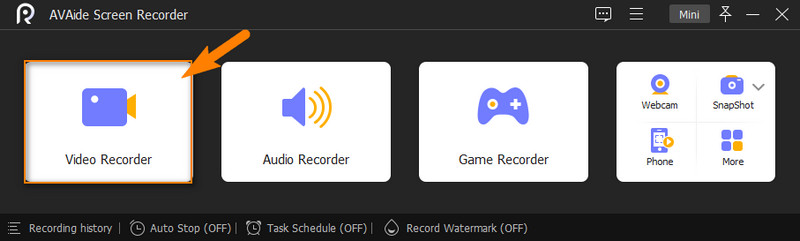
Passo 2Na próxima janela, escolha o Cheio guia na seleção de exibição para capturar a tela inteira ao reproduzir a apresentação. Caso contrário, você pode clicar no Personalizado guia e escolha o Selecionar região/janela opção para capturar apenas a página de apresentação. Dessa forma, você pode ter controle total sobre a escolha da página que deseja capturar. Agora, abra o PowerPoint que você deseja converter em vídeo.
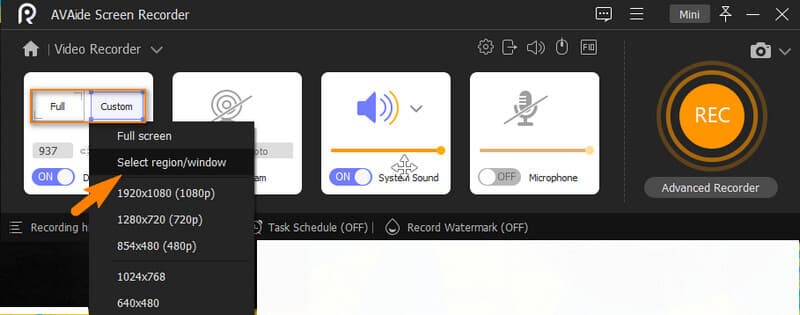
etapa 3Agora você pode acertar o GRAVANDO botão para iniciar a gravação quando sua apresentação estiver pronta. Consequentemente, você verá as outras guias de gravação na barra flutuante durante a captura. Você também pode encontrar lá o Pare botão que você pode clicar a qualquer momento.
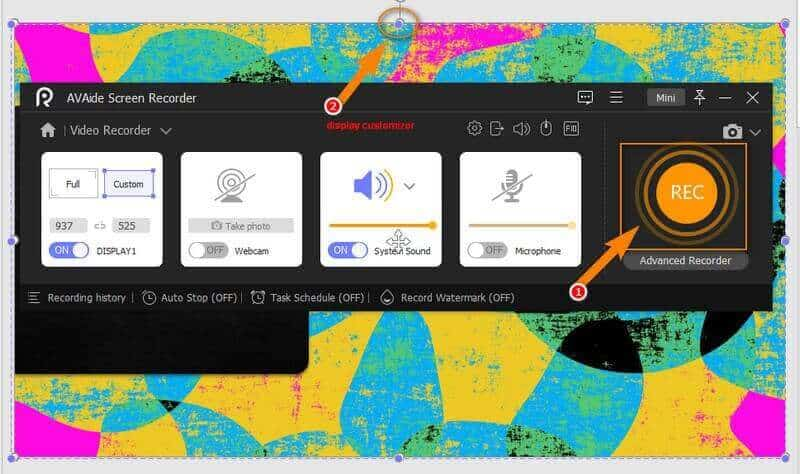
Passo 4Depois de interromper a gravação, a ferramenta o levará à janela de exportação. Aqui, você pode assistir e verificar o vídeo antes de salvá-lo. Além disso, sinta-se à vontade para comandar as opções mostradas como Aparar, Volume, e Captura de tela. Caso contrário, aperte o Exportar botão para prosseguir com o salvamento.
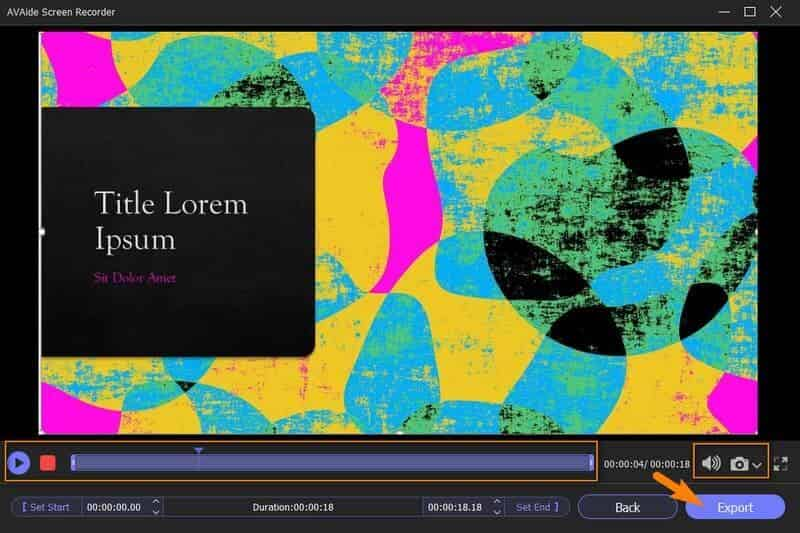
Etapa 5Para concluir a tarefa de exportar PowerPoint para vídeo, refine seu arquivo de vídeo rotulando seu nome e outras informações mostradas na próxima janela. A seguir, acerte o Completo botão para finalizar.
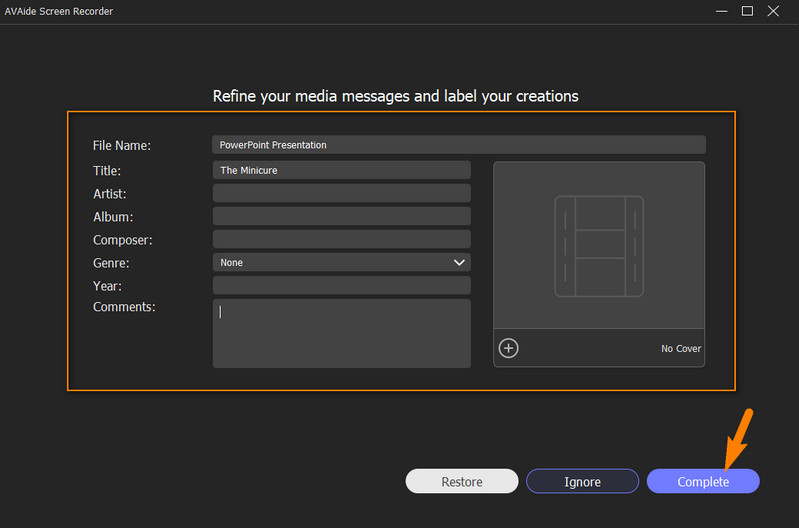
Isso é tudo para transformar seu PPT em um vídeo. Você também pode usar este gravador de tela para gravar voz no Mac, capturar podcasts, pegar áudio do iPhone, e mais.
Parte 3. Como converter o PowerPoint em um vídeo diretamente
Suponha que você esteja se perguntando se pode salvar ou converter diretamente sua apresentação em vídeo usando o Microsoft PowerPoint. Sim. No entanto, espere que ele tenha uma seleção mínima de formato de vídeo. Você terá apenas duas opções de formato, o MP4 e o WMV. Para ajudá-lo nessa tarefa, consulte as etapas abrangentes abaixo.
Passo 1Primeira parada, abra seu arquivo de apresentação do PowerPoint existente. Depois de iniciado, clique em Arquivo e selecione a guia Exportar nas opções da próxima página para converter PowerPoint em vídeo.
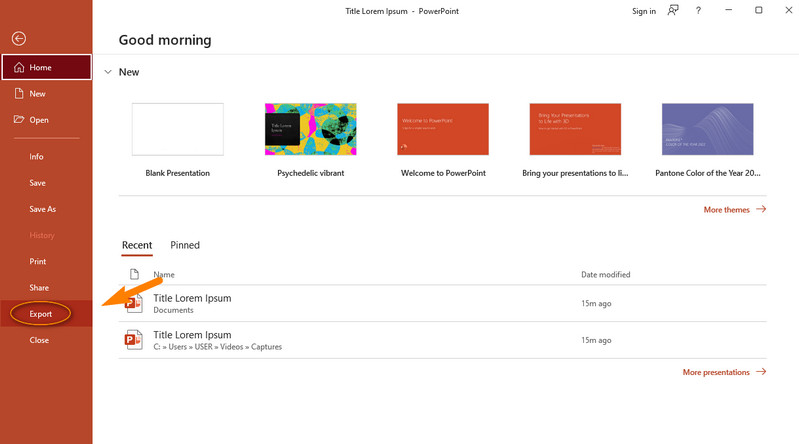
Passo 2A seguir, clique no Criar um vídeo opção. Em seguida, escolha ajustar a configuração de qualidade e pressione o botão Criar vídeo opção.
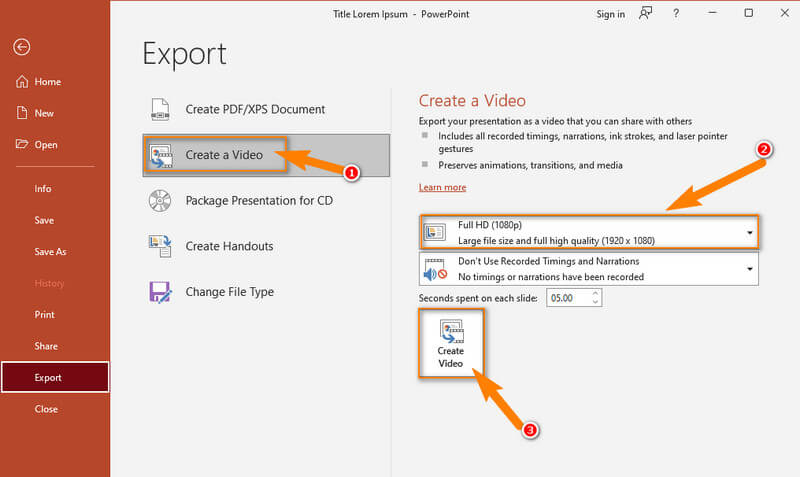
etapa 3Neste ponto, você pode procurar uma pasta onde deseja manter seu vídeo. Em seguida, vá para o Salvar como seleção e escolha entre os dois formatos de vídeo que deseja usar. Irrevogavelmente, acerte o Salve botão para concluir a tarefa.
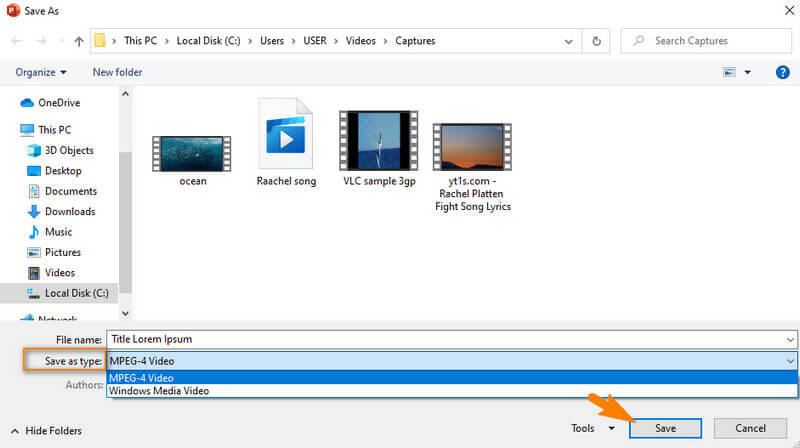
- Se você precisar produzir formatos diferentes de MP4 e WMV, é melhor seguir as orientações sobre como gravar o PowerPoint com o gravador de tela.


![]() Gravador de tela AVAide
Gravador de tela AVAide
Gravar tela, áudio, webcam, jogabilidade, reuniões online, bem como tela do iPhone/Android no seu computador.
Parte 4. Perguntas frequentes sobre como transformar o PowerPoint em um vídeo
Como salvar o PowerPoint como um vídeo diretamente?
Para salvar a apresentação recém-criada como um vídeo, vá para Arquivo > Salvar como > Procurar. Em seguida, procure o formato de vídeo MPEG-4 ou Windows Media Video na seleção Salvar como tipo.
Como posso adicionar uma narração ao meu vídeo PPT?
Para adicionar uma narração ao seu PPT existente, você pode usar um software de gravador de tela com uma ferramenta de gravação de microfone como o Gravador de tela AVAide.
Posso compartilhar o vídeo PPT online usando o PowerPoint?
Não. Embora o PowerPoint tenha uma opção de compartilhamento, uma vez que você já tenha convertido seu PPT em vídeo, não há como compartilhá-lo online usando o PowerPoint.
Você acabou de ver a melhor maneira de transformar um PowerPoint em um vídeo. Experimentar outras coisas como esta forma de gravação de vídeo é sua chance de explorar e obter uma excelente experiência. Embora você possa salvar diretamente o arquivo PPT em um vídeo usando o PowerPoint, nada se compara à técnica que lhe trará opções mais eficazes como o AVAide Screen Recorder oferece.
Capture o melhor momento com o AVAide Screen Recorder. Screencast, personalizar e compartilhar em segundos.
Gravar tela e vídeo
- Gravação de tela no Mac
- Gravação de tela no Windows
- Gravação de tela no iPhone
- Gravar áudio no iPhone
- Grave programas de TV sem DVR
- Snapchat de gravação de tela no iPhone e Android
- Gravar uma chamada do FaceTime
- Como usar o VLC para gravar a tela
- Corrigir o código de erro 1060 da Amazon
- Corrigir captura de janela OBS preta
- Como transformar um PowerPoint em um vídeo [tutorial completo]
- Como fazer vídeos tutoriais: preparativos e orientações
- Como gravar a tela com som no iOS 15 e posterior
- Como fazer o registro de tela no TikTok: soluções para desktop e dispositivos móveis
- Como gravar a tela na Samsung de 2 maneiras comprovadas [Resolvido]
- Como gravar a jogabilidade no PS4 sem uma placa de captura
- Como gravar a jogabilidade no Xbox One [Tutorial completo]






 Download seguro
Download seguro


